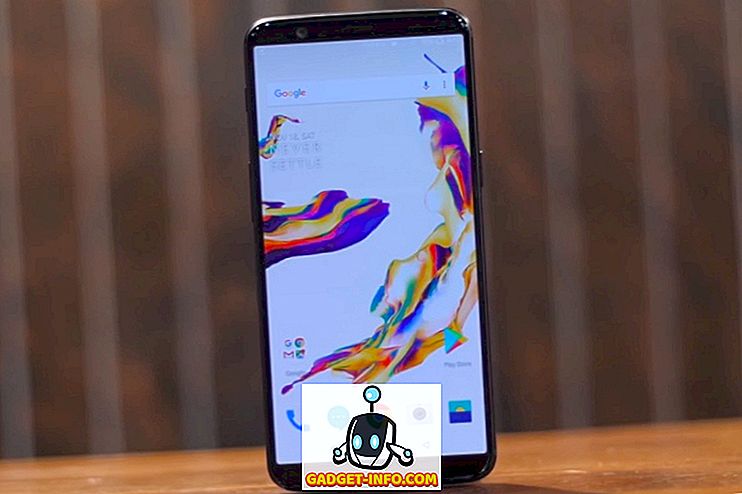Se hai usato un Mac, ovviamente sai tutto su Spotlight. L'utilità di ricerca integrata in macOS è probabilmente il modo migliore per orientarsi su un Mac. Viene fornito con una serie di funzioni interessanti e trucchi. Tuttavia, quando si tratta di produttività di alto livello, niente può battere Alfred (e Batman può garantire per questo). Alfred è un sostituto Spotlight per Mac, che ti consentirà di godere di una maggiore personalizzazione, oltre a funzionalità aggiuntive. Tuttavia, ciò che rende Alfred molto meglio di Spotlight, è una piccola e bella funzionalità chiamata "Alfred Workflow", che è disponibile solo con l'acquisto di Powerpack.
I flussi di lavoro Alfred sono fondamentalmente una combinazione di parole chiave, azioni e trigger che possono automatizzare un sacco di cose sul tuo Mac. È possibile convertire rapidamente il testo in codici QR, impostare i timer e fare molto di più. Quindi, ecco 15 migliori flussi di lavoro Alfred per aumentare la produttività su un Mac:
Nota : per le persone ignare, installare i flussi di lavoro su Alfred è molto semplice. È sufficiente scaricare i flussi di lavoro dai collegamenti e fare clic su di essi per installarli . Ho testato questi flussi di lavoro su un MacBook Air con MacOS Sierra 10.12.4 Developer Beta. L'esperienza dovrebbe essere simile anche per altre versioni di macOS.
1. Ottieni una casella di posta in arrivo temporanea che dura 1 ora
Sono sicuro che ci sono state molte situazioni in cui ti serviva solo un account di posta elettronica per ricevere un paio di email da qualcuno di cui non hai mai sentito parlare. In questi casi, un ID e-mail temporaneo può tornare utile. Fortunatamente, Alfred ha un flusso di lavoro pulito che ti consente di creare un ID email temporaneo in pochissimo tempo, con il servizio "Teleosaurs".
- Dopo aver aggiunto il flusso di lavoro a Alfred, puoi semplicemente avviare Alfred e digitare "tmpmail" seguito dall'ID email che desideri .

- Alfred creerà automaticamente la posta in arrivo per te, aprila in una nuova scheda in Chrome e copia l'email negli Appunti, in modo che tu possa condividerla facilmente.

Nota : il flusso di lavoro funziona solo se il browser è in primo piano quando si esegue il flusso di lavoro.
Ottieni il flusso di lavoro
2. Passa rapidamente al Wi-Fi sul tuo Mac
Un altro flusso di lavoro davvero utile che è possibile utilizzare in Alfred è il flusso di lavoro di attivazione / disattivazione WiFi. Questo flusso di lavoro ti consentirà di attivare rapidamente la radio WiFi del tuo Mac semplicemente digitando "WiFi" in Alfred.
- Puoi semplicemente avviare Alfred e digitare "WiFi". Questo commuterà automaticamente lo stato della tua radio WiFi tra on / off.

Ottieni il flusso di lavoro
3. Cerca tra i tuoi segnalibri di Chrome
Se sei come me, hai un enorme elenco di segnalibri in Chrome e leggerli per trovare quello che stai cercando può essere una vera sfida. Fortunatamente, un flusso di lavoro Alfred può risolverlo rapidamente. Con il flusso di lavoro "Segnalibri di Chrome", puoi facilmente utilizzare Alfred per esaminare l'intero elenco di segnalibri di Chrome, proprio come faresti per cercare i file.
- Puoi semplicemente avviare Alfred, digitare " , b " (che è la parola chiave) e iniziare a digitare il nome del segnalibro che stai cercando.

- Alfred aggiorna l'elenco in tempo reale e puoi semplicemente selezionare quello a cui vuoi andare.

Ottieni il flusso di lavoro
4. Tweet direttamente da Alfred
Puoi anche utilizzare Alfred per twittare direttamente da Alfred, senza dover avviare l'app o il sito web di Twitter. Il flusso di lavoro ti permetterà anche di seguire nuove persone, bloccare le persone, cercare menzioni e fare molto di più.
- Una volta ottenuto il flusso di lavoro, avvia semplicemente Alfred e digita "alfredtweet" per autenticare Alfred con il tuo account Twitter . Questa è solo una volta impostata.

- Successivamente, puoi usare "tweet" seguito dal tuo tweet per inviare un tweet alla timeline di Twitter direttamente da Alfred. La finestra di Alfred mostra anche un utile conteggio dei caratteri, in modo da non superare il limite di 140 caratteri che Twitter impone su ogni tweet.

Ottieni il flusso di lavoro
5. Impedisci al Mac di passare direttamente da Alfred
Potresti sapere che i Mac sono dotati di un'utilità Terminale chiamata "caffeina", che ti consente di impostare l'orario in cui il tuo Mac non dormirà. Questo può essere molto utile. Tuttavia, se puoi farlo con una sola parola chiave in Alfred, perché persino lanciare Terminal?
- In Alfred, digita semplicemente " caff " e ti verrà mostrato lo stato corrente di "Caffeinate", insieme alle opzioni da configurare o abilitare .

Ottieni il flusso di lavoro
6. Sfoglia Reddit da Alfred
I flussi di lavoro Alfred ti consentono anche di cercare rapidamente tra i Reddit (e i subreddit), senza dover avviare il browser solo per cercare un paio di cose. Il flusso di lavoro Reddit in Alfred, può facilmente permettermi di cercare i thread in subreddits, il che è molto utile.
- Avvia semplicemente Alfred e digita " r / ", che renderà Alfred pronto per la ricerca tramite Reddit.

- Puoi digitare il nome di un subreddit in Alfred e Alfred inizierà a visualizzare i thread più caldi nel subreddit.

Ottieni il flusso di lavoro
7. Cerca direttamente le domande dallo stack overflow
Se sei un programmatore, è probabile che visiti Stack Overflow più di una volta al giorno, cercando soluzioni per alcuni problemi che stai affrontando. Alfred rende questo incredibilmente facile. Con un flusso di lavoro chiamato "StackOverflow Search", puoi facilmente cercare le domande su Stack Overflow.
- Basta avviare Alfred e digitare ".so" per avviare Alfred alla ricerca di domande su Stack Overflow.

- È quindi possibile iniziare a cercare la domanda su Stack Overflow. Alfred aggiorna i risultati in tempo reale e puoi semplicemente selezionare la domanda più pertinente alla tua query, per aprirla nel tuo browser predefinito.

Ottieni il flusso di lavoro
8. Convertire i codici colore tra RGB, HEX e altro
Se sei un grafico, un designer di siti web o fondamentalmente un designer di qualsiasi tipo, conoscerai il dolore dovuto al costante bisogno di convertire i codici colore in un formato diverso. Alfred può aiutarti anche qui. Puoi semplicemente utilizzare il flusso di lavoro "Colori" per convertire i colori in più formati.
- Basta avviare Alfred e digitare una delle parole chiave per convertire il codice colore. Se si desidera convertire i codici dai valori esadecimali, utilizzare "#" . Alcune altre parole chiave che è possibile utilizzare sono "rgb", "hsl", "c" .

- Digitare il codice colore (o valori) e Alfred aggiornerà i risultati in tempo reale per mostrare i valori convertiti nei risultati stessi.

Ottieni il flusso di lavoro
9. Avvia una registrazione audio QuickTime
Un altro flusso di lavoro utile che è possibile utilizzare è il flusso di lavoro "Registra audio", che avvia direttamente una nuova registrazione audio QuickTime. Questo flusso di lavoro ti consente di risparmiare un paio di clic e il problema di dover avviare QuickTime.
- Avvia semplicemente Alfred e digita " registra audio ": questa è la parola chiave per il flusso di lavoro.

- Quando premi Invio, Alfred avvierà una registrazione audio direttamente . Non è nemmeno necessario fare clic sul pulsante di registrazione.

Modifica il flusso di lavoro sullo schermo di registrazione anziché su Audio
Se ti ritrovi a registrare lo schermo del tuo Mac più spesso rispetto alla registrazione dell'audio, puoi facilmente modificare questo flusso di lavoro per avviare una registrazione dello schermo.
- Apri Alfred Preferences e vai a Workflow. Qui, seleziona "Registrazione audio" dalla colonna a sinistra. Fare doppio clic su " Esegui NSAppleScript ".

- Qui, modifica la riga che legge " imposta nuovo_recording alla nuova registrazione audio ", " imposta nuova_recording alla nuova registrazione dello schermo " e fai clic su "Salva".

- Puoi anche fare doppio clic su "registra audio" nel flusso di lavoro e cambiare la parola chiave in " schermata di registrazione "

Ora, quando lanci Alfred e digiti "schermata di registrazione", inizierà automaticamente a registrare lo schermo del tuo Mac.
Ottieni il flusso di lavoro
10. Regola la luminosità del display
Utilizzando un flusso di lavoro denominato "Luminosità schermo", è possibile impostare il valore di luminosità del display su un particolare valore percentuale.
- Basta avviare Alfred e digitare la parola chiave "luminosità". Alfred mostrerà alcuni valori comuni che potresti voler impostare, così come la percentuale di luminosità corrente.

- Puoi anche menzionare esplicitamente il valore della luminosità che desideri, ad esempio puoi digitare " luminosità 39 ". Questo imposterà la tua luminosità al 39% del suo valore massimo.

Ottieni il flusso di lavoro
11. Accorcia rapidamente gli URL con goo.gl
Ci sono un certo numero di occasioni in cui potrebbe essere necessario abbreviare un URL. Fortunatamente, puoi facilmente utilizzare un flusso di lavoro Alfred per accorciare direttamente gli URL usando "goo.gl" e copiare l'URL abbreviato negli appunti.
- Avvia semplicemente Alfred e digita la parola chiave "goo.gl", seguita dall'URL che desideri abbreviare.

- Alfred accorcia automaticamente l'URL, lo copia negli appunti e invia una notifica push che ti informa che il lavoro è stato eseguito.

Ottieni il flusso di lavoro
12. Converti testo selezionato in codice QR
Mi piace usare molto i codici QR. Questo è il motivo per cui questo particolare flusso di lavoro, è quello che ho usato ampiamente. Con questo flusso di lavoro, puoi semplicemente selezionare qualsiasi testo e premere il tasto di scelta rapida del flusso di lavoro per convertire automaticamente il testo in un codice QR.
- Vai a Preferenze Alfred e, nella scheda "Flussi di lavoro", seleziona il flusso di lavoro intitolato " Rispondi rapidamente".

- Fare doppio clic sull'icona "Hotkey" e scegliere il tasto di scelta rapida che si desidera utilizzare. Sto usando " Maiusc + Ctrl + Q ".

- Ora, seleziona semplicemente un testo e premi il tasto di scelta rapida . Alfred convertirà il testo in un codice QR e lo salverà sul tuo Mac, così potrai condividerlo facilmente.

Ottieni il flusso di lavoro
13. Impostare un timer con notifica
Un altro ottimo flusso di lavoro che potresti trovare utile è Simple Timer. Questo flusso di lavoro ti consente di impostare un timer, insieme a un messaggio personalizzato da visualizzare al termine del timer. Al termine del timer, il messaggio viene visualizzato come notifica.
- In Alfred, digita semplicemente la parola chiave "timer" seguita dall'ora e poi il messaggio . Se vuoi specificare il tempo in secondi, puoi usare qualcosa come "timer 5s bing!", Puoi usare "timer 5m bingbing" per impostare un timer di 5 minuti, e "timer 1h di sveglia" per impostare un timer per un ora.

- Al termine del timer, il messaggio che hai fornito verrà visualizzato e rimarrà nel centro notifiche.

Ottieni il flusso di lavoro
14. Cerca GIF da GIPHY
Se ti piace inviare molte GIF ai tuoi amici, è molto probabile che sia difficile cercare le GIF buone. È qui che entra in gioco " Alphy ". Il flusso di lavoro consente agli utenti di cercare rapidamente GIF e di salvare il link negli Appunti.
- Avvia semplicemente Alfred e digita la parola chiave "gif", seguita dal tipo di GIF che stai cercando.

- Alfred cerca la stringa di ricerca in GIPHY, ne sceglie uno casuale e salva il link negli appunti, in modo da poterlo condividere facilmente.

Ottieni il flusso di lavoro
15. Esegui le conversioni
Una delle funzioni più utilizzate di Spotlight, per me, era la sua capacità di eseguire conversioni in un batter d'occhio. Tuttavia, questa è una cosa che Alfred non può fare, appena fuori dalla scatola. Fortunatamente, puoi utilizzare Alfred per eseguire conversioni, con questo pratico flusso di lavoro chiamato "Converti".
Basta avviare Alfred e digitare " conv " seguito dalla conversione desiderata. Per esempio:
- Se vuoi convertire 1 metro in pollici, devi scrivere " conv 1m in ".

- Se si desidera convertire le valute, è necessario utilizzare i loro codici di valuta. Quindi, se vuoi convertire $ 100 in Sterline, scrivi " conv 100 USD GBP ".

Ottieni il flusso di lavoro
Usa questi migliori flussi di lavoro Alfred per migliorare la tua produttività
Questi erano 15 tra i migliori flussi di lavoro Alfred che è possibile utilizzare per migliorare la produttività su un Mac. Esistono molti altri flussi di lavoro che è possibile utilizzare e puoi persino creare i tuoi flussi di lavoro, se lo desideri. La creazione di flussi di lavoro personalizzati ti dà la possibilità di personalizzarli perfettamente in base alle tue esigenze; e, se sei orgoglioso di ciò che hai creato, puoi persino condividerli con la community di Alfred.
Quindi, hai mai utilizzato i flussi di lavoro Alfred per aumentare la produttività sul tuo Mac? Quali flussi di lavoro usi di più? Inoltre, se sei a conoscenza di altri grandi flussi di lavoro che ritieni meriti di essere inclusi in questa lista, faccelo sapere nella sezione commenti qui sotto.